Los equipos a menudo eligen Jira como una solución para el seguimiento de problemas, pero el software también puede servir como una herramienta general. Gestión de proyectos plataforma para ayudarle a planificar, rastrear y administrar sus proyectos de desarrollo de software ágil, sin tener que hacer mucho trabajo extra ni instalar ningún software adicional.
De hecho, Jira incluye una plantilla predefinida que ofrece un flujo de trabajo simple para ayudarte a coordinar recursos y realizar un seguimiento de las tareas asociadas con un proyecto. Usaremos esta plantilla como parte de una guía paso a paso sobre cómo comenzar a usar Jira para la gestión de proyectos.
¿Qué es Jira?
Jira es un software que fue diseñado originalmente para desarrolladores e ingenieros, pero ha evolucionado hasta convertirse en un servicio completo. Plataforma de gestión de proyectos que puede ayudar a cualquier equipo o departamento a coordinar tareas. Jira también se conecta sin problemas con otros productos de Atlassian, como Trello y Confluence, y también se conecta con muchas herramientas de terceros.
Una nota aclaratoria antes de sumergirnos en el tema: esta guía práctica se centrará en cómo utilizar Jira para la gestión de proyectos, no Jira Service Management (anteriormente Jira Service Desk). Jira Service Management ofrece herramientas adicionales para los equipos de servicio, como un portal de atención al cliente que les permite enviar solicitudes de soporte. Si bien los nombres de los programas son similares y hay cierta superposición en las funciones, son dos productos separados que no son intercambiables.
¿Para quién está destinado Jira?
Debido a su enfoque en el seguimiento de problemas, Jira se creó originalmente como una herramienta para equipos de desarrollo de softwarey realmente se destaca en esta área cuando se lo compara con otros software de gestión de proyectos de uso general. Sin embargo, Jira puede ser utilizado por equipos de todo tipo y ofrece plantillas para marketing, diseño, ventas, operaciones, recursos humanos, legal, finanzas y más.
VER: A Guía completa a la Gestión de Proyectos de Desarrollo de Software
Cómo utilizar Jira para la gestión de proyectos
Paso 1: Elige una plantilla de gestión de proyectos de Jira
Si bien puedes crear un proyecto en Jira desde cero, ahorrarás mucho trabajo si eliges y personalizas una de sus plantillas preexistentes. Primero, dirígete a Biblioteca de plantillas de Jira y explore las plantillas diseñadas para su equipo (usaremos el plantilla de gestión de proyectos para los fines de esta guía).
- Una vez que encuentre una plantilla que le guste, presione el gran botón azul “Usar plantilla” en el lado derecho de su pantalla.
- Una ventana emergente le pedirá que seleccione un sitio Jira existente o cree uno nuevo.
- Haga su selección y luego presione el botón azul “Crear página”.
- Jira se abrirá en una nueva pestaña y le pedirá que le dé un nombre a su proyecto.
- Escríbalo y luego haga clic en el botón azul “Crear proyecto”.
Paso 2: Invita a tus compañeros de equipo a Jira
Suponiendo que no se trata de un proyecto individual, deberá invitar a sus compañeros de equipo para comenzar a realizar el seguimiento del proyecto en Jira. Incluso si sus compañeros de equipo aún no tienen una cuenta de Atlassian, puede agregarlos directamente a su proyecto haciendo clic en el botón gris redondo “Agregar personas” (que parece un signo más junto al ícono de una persona).
Escribe sus correos electrónicos o agrégalos directamente desde tus cuentas de Google, Microsoft o Slack conectadas. Luego, selecciona si cada persona será administrador, miembro o espectador; el rol que se les asigne determinará sus permisos y acceso. Una vez que hayas configurado los roles a tu gusto, presiona el botón azul “Agregar”.
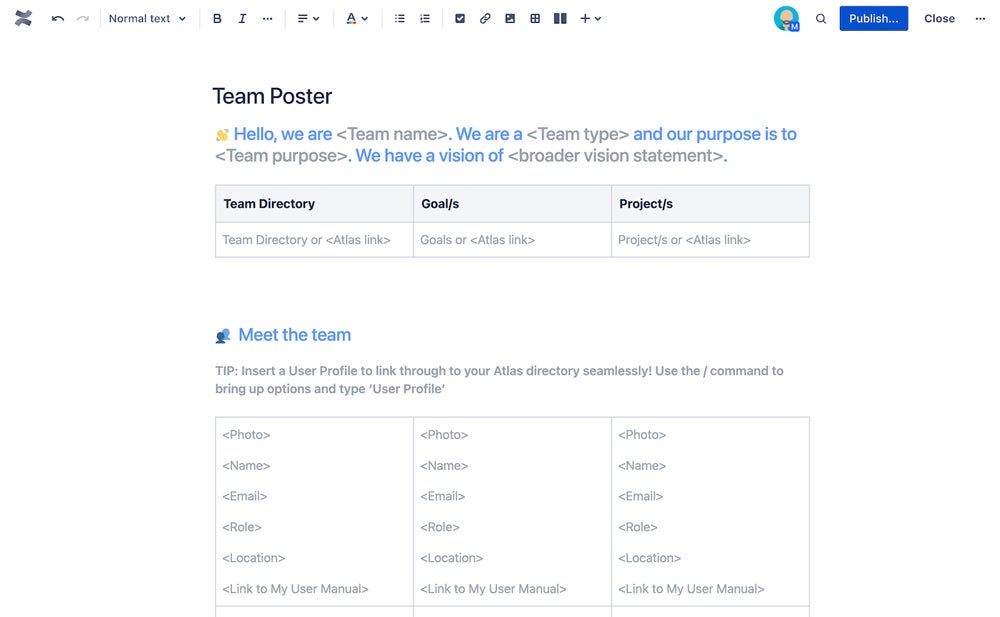
Paso 3: Configura tu proyecto Jira
Ahora que ya tienes configurada la plantilla de tu proyecto e invitaste a todos tus compañeros de equipo, es momento de configurar la gestión de proyectos en Jira. En la parte superior de la ventana del proyecto, verás una barra horizontal que muestra varias opciones de visualización del proyecto: Resumen, Tablero, Lista, Calendario, Cronología, etc.
Para agregar tareas rápidamente, seleccione la vista de Lista y presione el botón “Crear”. Una vez que haya ingresado todas las tareas, desplácese hacia abajo para asignar cada tarea a un miembro del equipo y establecer una fecha de vencimiento. Si no se está trabajando en la tarea actualmente, puede dejar los campos de asignación del equipo y fecha de vencimiento en blanco para indicar que es parte de la lista de tareas pendientes.
Si desea personalizar aún más su proyecto, actualice el estado de cada tarea, asígnele una categoría, establezca la prioridad y agregue una etiqueta. Estas calificaciones adicionales facilitan la tarea de filtrar las tareas para ver solo las específicas, lo que será extremadamente útil más adelante a medida que agregue más tareas. También puede crear subtareas debajo de una tarea principal, lo que mantiene organizados los proyectos complejos.
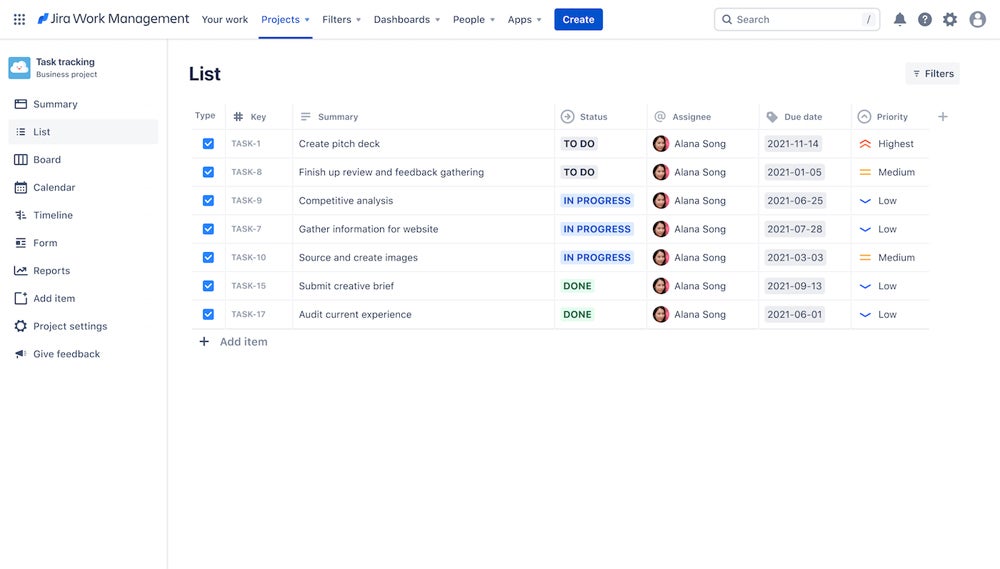
Paso 4: Sigue tu progreso
A medida que su equipo avanza con el trabajo del proyecto, asegúrese de que todos actualicen y marquen las tareas a medida que se completen. Si es la primera vez que utiliza la gestión de proyectos con Jira, puede que le lleve algo de tiempo y práctica acostumbrarse a gestionar sus flujos de trabajo en un sistema nuevo, así que tenga paciencia y consulte periódicamente a su equipo.
Afortunadamente, Jira ofrece varias funciones que permiten a los equipos monitorear su desempeño. La pestaña Resumen de cada proyecto actúa como un panel que resume las métricas clave de cada proyecto. Algunos de los widgets incluyen un gráfico circular que muestra las tareas en progreso frente a las tareas completadas, un gráfico de barras que desglosa las tareas por prioridad y un gráfico de carga de trabajo del equipo que muestra cuánto trabajo se le ha asignado a cada persona.
Jira también ofrece una función de seguimiento del tiempo nativa, para que puedas ver cuánto tiempo se dedica a cada tarea. Si necesitas más funciones que la función de seguimiento del tiempo nativa de Jira, también puedes seleccionar una herramienta de seguimiento del tiempo de terceros en el mercado de Atlassian.
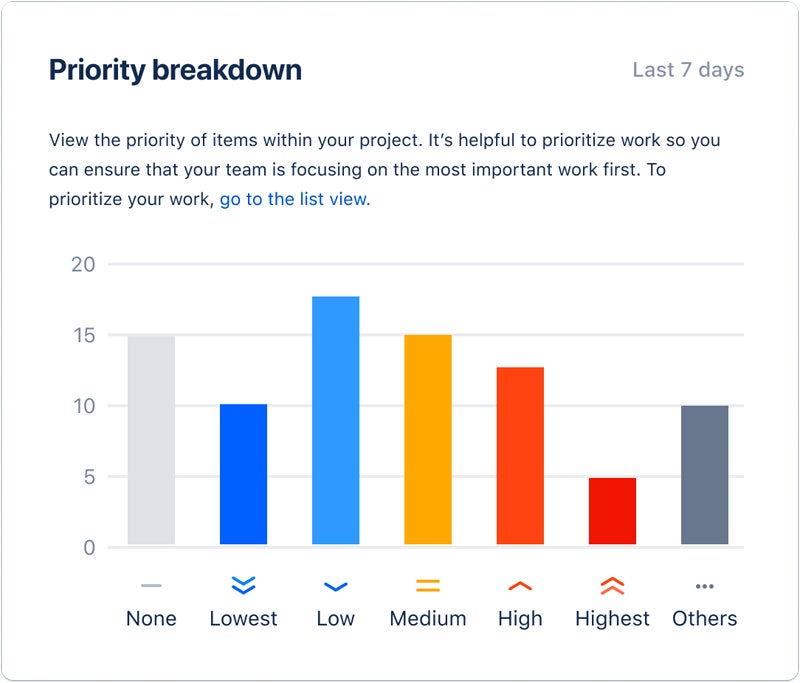
Paso 5: Completa tu proyecto en Jira
Una vez que tu equipo haya completado todas las tareas y el proyecto, es hora de cerrarlo. Hay dos formas de hacerlo en Jira: solo lectura y archivar. Si aún quieres que las personas puedan leer el proyecto y copiarlo, establece los permisos en solo lectura. Si quieres retirar por completo el proyecto, usa la función de archivar para eliminarlo del uso activo.
Principales características y beneficios de Jira para la gestión de proyectos
Biblioteca de plantillas
Jira ofrece docenas de plantillas que facilitan la creación de un nuevo proyecto y su configuración inmediata. Estas plantillas se adaptan a las necesidades de distintos equipos, así como a diferentes metodologías de gestión de proyectos.
Algunas de las metodologías compatibles con las plantillas de Jira incluyen:
- Gestión ágil de proyectos.
- Gestión de proyectos Scrum.
- Gestión de proyectos Kanban.
- Gestión de proyectos lean.
- Gestión de proyectos en cascada.
Herramientas de colaboración en equipo
Existen múltiples formas de colaborar con tu equipo en Jira. Puedes etiquetar a los demás en los comentarios de las tareas y reaccionar a ellos con emojis para demostrar que los has leído. También puedes integrar Jira con herramientas de comunicación de trabajo populares, como Slack, para poder seguir usando plataformas conocidas y, al mismo tiempo, asegurarte de que Jira se mantenga actualizado.
Automatización
Todo ese tiempo dedicado a actualizar los estados de las tareas realmente suma. Para reducir el trabajo repetitivo innecesario, Jira ofrece automatizaciones para que las cosas sigan avanzando sin que los usuarios tengan que mover un dedo. Algunos ejemplos de automatizaciones incluyen la asignación automática de trabajo, la sincronización de tareas principales y secundarias y la clonación de problemas. Jira ofrece una serie de plantillas de automatización predefinidas para elegir, y también puedes crear las tuyas propias desde cero.
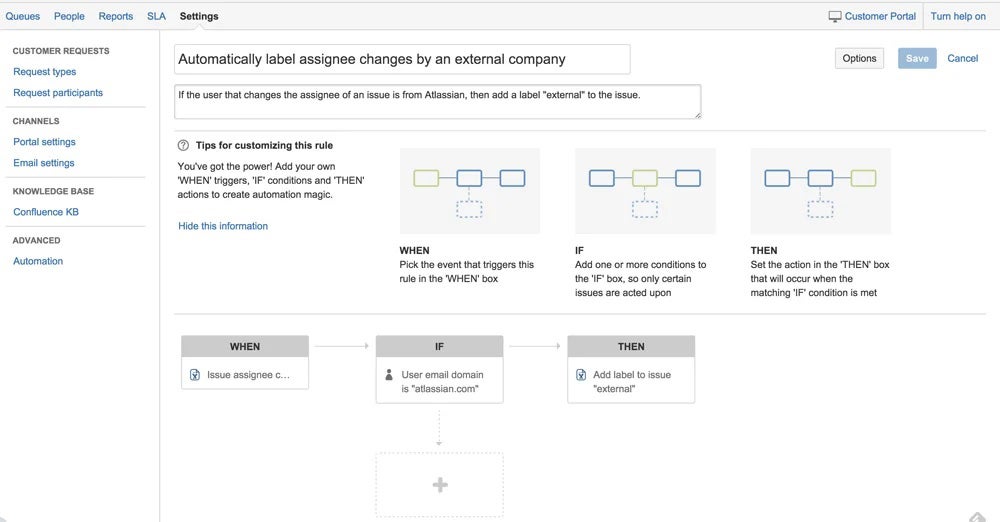
Informes y análisis
Los proyectos gestionados por equipos en Jira tienen acceso a cuatro tipos de informes: el informe de evolución, el diagrama de flujo acumulativo, el informe de velocidad y el gráfico de evolución de primavera. Jira también incorpora métricas en cada proyecto para que puedas supervisar tu progreso sin tener que hacer clic en un módulo de informes independiente. También aparecen más métricas en los widgets de la pestaña Resumen de cada proyecto.
Preguntas frecuentes
¿Jira es adecuado para la gestión de proyectos?
Sí, Jira fue diseñado como una solución de gestión de proyectos para equipos de desarrollo de software, pero también puede ser utilizado por muchos tipos diferentes de equipos. Si buscas un software de gestión de proyectos más simple con una curva de aprendizaje más baja, también te recomendamos que pruebes Trello, otro software de Atlassian que se especializa en tableros kanban para la gestión de proyectos.
¿Cómo usar Jira para seguir el progreso del proyecto?
Jira integra métricas directamente en las vistas de proyectos para que puedas monitorear el progreso de tu proyecto a medida que se completa el trabajo. La información sobre la frecuencia de implementación y el tiempo de ciclo te permite optimizar tus flujos de trabajo a medida que avanzas. Una vez que hayas completado algunos proyectos en Jira, también podrás proyectar información y análisis del backlog para ayudarte a mejorar proyectos futuros. Jira también ofrece una función de seguimiento de tiempo nativa, o puedes habilitar un seguimiento de tiempo de terceros.
¿Puede Jira hacer diagramas de Gantt?
Jira ofrece dos opciones de diagrama de Gantt ligeramente diferentes, llamadas Cronograma y Hojas de ruta. La línea de tiempo muestra un diagrama de Gantt para un solo proyecto o equipo. Las hojas de ruta muestran diagramas de Gantt para toda la organización, lo que permite una planificación estratégica a más largo plazo.
¿Cómo uso Jira como gestor de proyectos?
Cuando se trata de usar Jira para gerentes de proyectos, primero cree una cuenta de Atlassian y elija una plantilla para usar en Jira. Luego, invite a sus compañeros de equipo a su proyecto y configure los datos del proyecto. Realice un seguimiento de su progreso a medida que avanza y luego archive el proyecto o cámbielo a solo lectura una vez que se completen todas las tareas.



